如何解除限速 win10系统解除网络限速方法
如何解除限速,在如今的数字时代,网络已经成为人们生活中不可或缺的一部分,有时我们会遇到网络限速的问题,这无疑给我们的上网体验带来了不便。特别是对于使用Win10系统的用户来说,解决网络限速问题可能会变得更加困难。幸运的是我们有一些方法可以帮助我们解除Win10系统的网络限速,以保证我们能够畅快地上网。本文将介绍一些有效的方法和技巧,以帮助您解除Win10系统的网络限速,让您能够享受更加流畅和高效的上网体验。
步骤如下:
1.我们要解除win10的网络限速,那么首先我们需要安装win10系统。在进入桌面之后,点击键盘上面的【win键+R】键
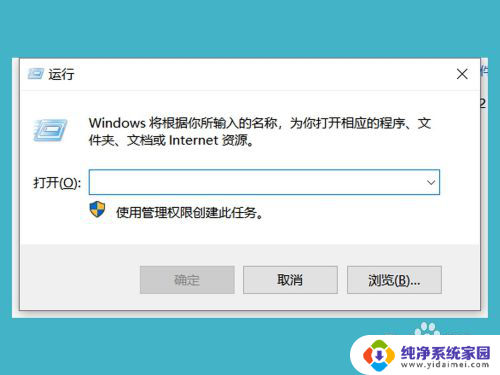
2.下面我们在弹窗中输入【gpedit.msc】就可以调出【本地组策略编译器】
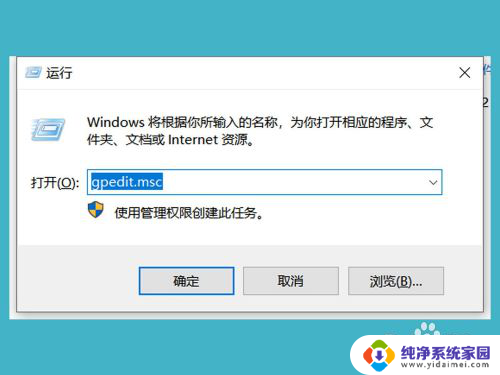
3.进入【本地组策略编译器】之后,我们依次找到【计算机配置】-【管理模板】,然后鼠标双击【管理模板】
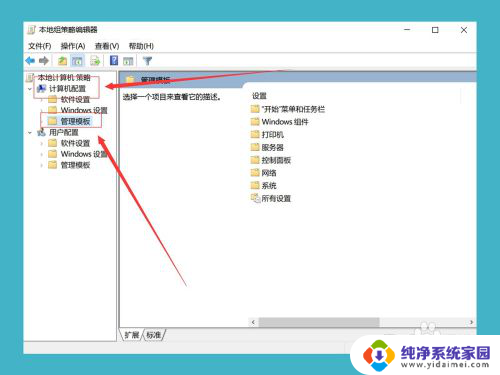
4.接下来我们在【管理模板】中的右侧找到【网络】,双击【网络】的命令就可以进入设置网络
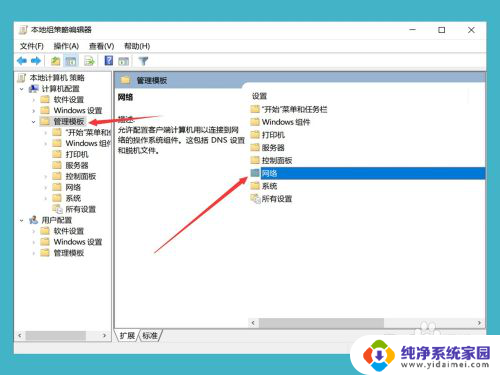
5.进入【网络】之后,会弹出很多的选项命令。我们找到右侧的【Qos数据包计划程序】,我们鼠标双击【Qos数据包计划程序】
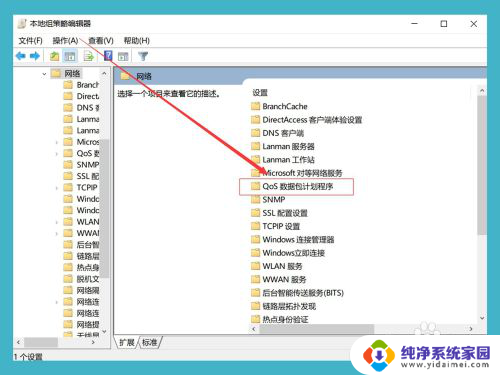
6.接下来我们可以看到右侧有一个【限制可保留宽带】的选项,这个选项就是控制网络限速
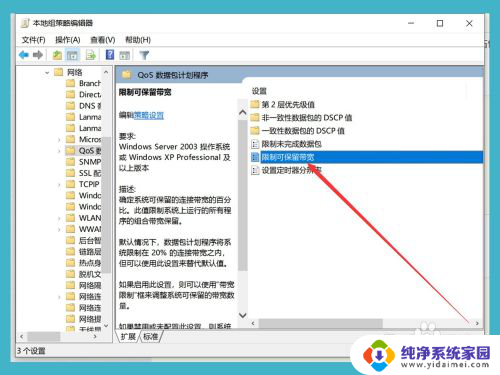
7.双击进入之后,我们系统默认是未配置状态。我们要解除限制网速,就点击下面的【已启用】,然后在下面的宽带限制中输入【0】,初始是80%,最后点击确定,我们系统就没有网络限制了
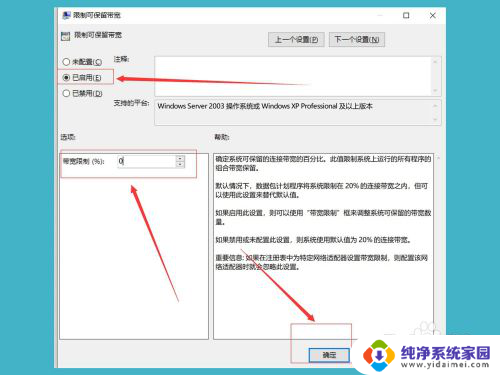
以上就是解除限速的全部内容,如果你遇到相同问题,可以参考本文介绍的步骤进行修复,希望对你有所帮助。
如何解除限速 win10系统解除网络限速方法相关教程
- win10网络限速怎么解除 如何解除win10系统网络限速
- 怎么解除wifi限速 解除Win10系统网络限速的方法
- 网速解除限制win10 如何解除Win10系统电脑限制的网速
- 怎样取消网络限速 Win10系统网络限速解除步骤
- win10解除网络限速方法是什么 Win10电脑网络被限速了怎么提升网速
- 电脑网速限制在哪里设置 win10电脑系统如何设置网络限速
- 电脑网络限速怎么设置 win10电脑系统网络限速的具体步骤
- win10权限怎么解除 win10系统权限受限无法解除
- 电脑权限限制怎么解决win10 win10系统权限受限无法解除
- window10的ipv4和ipv6无网络访问权限 Win10系统Ipv6连接无权限解决方法
- 怎么查询电脑的dns地址 Win10如何查看本机的DNS地址
- 电脑怎么更改文件存储位置 win10默认文件存储位置如何更改
- win10恢复保留个人文件是什么文件 Win10重置此电脑会删除其他盘的数据吗
- win10怎么设置两个用户 Win10 如何添加多个本地账户
- 显示器尺寸在哪里看 win10显示器尺寸查看方法
- 打开卸载的软件 如何打开win10程序和功能窗口